Ehilà! È normale che gli utenti cerchino modi per disattivare la modalità Negozio/Demo sui propri televisori LG. Ma cosa succede se hai bisogno di accenderlo? Ad esempio, se sei il proprietario/dipendente di un negozio di elettronica e desideri preparare una TV per la vetrina.
In effetti, non c’è nulla di complicato in questo. A seconda del modello di TV LG, è necessario trovare l’opzione “Modalità Casa/Negozio” nelle impostazioni aggiuntive e selezionare lì la modalità appropriata.
Le cose saranno leggermente più complicate se ottieni una vecchia TV LG con Netcast. Ma ti aiuterò a capirlo qui sotto.
Vediamo quindi una guida dettagliata.
Come abilitare la modalità Store sui televisori LG WebOS
Il processo di attivazione della modalità Store su LG TV dipende dal modello, dal sistema operativo e dall’anno di produzione. È più semplice sulle Smart TV LG WebOS, quindi affrontiamoli prima.
Moderne Smart TV LG con WebOS6, WebOS22 e WebOS23
Eseguire le seguenti operazioni:
- Accendi la tua TV LG e premi a lungo il pulsante Impostazioni sul telecomando Magic.
- Poi vai dal Generale .
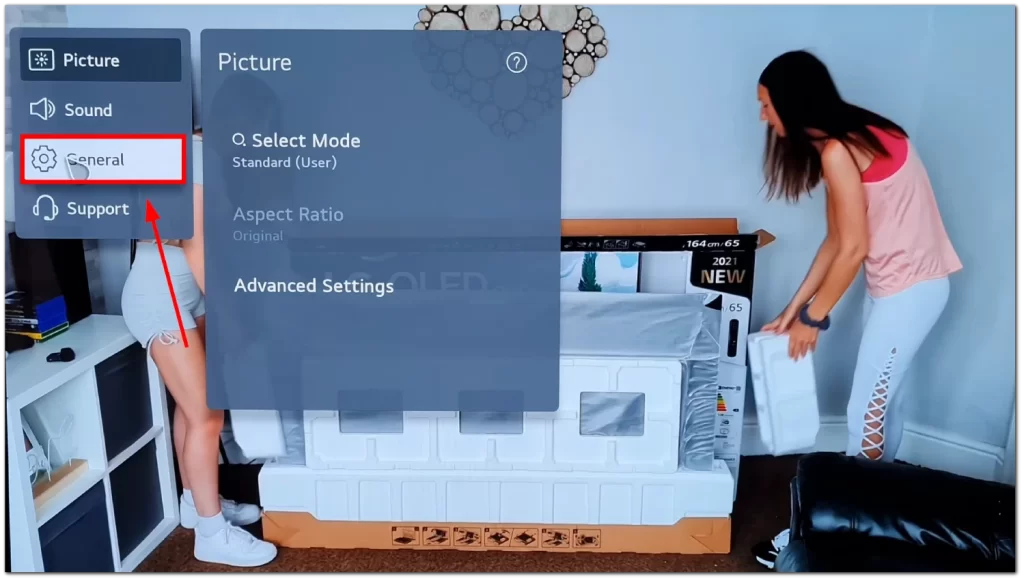
- Seleziona Dispositivi .
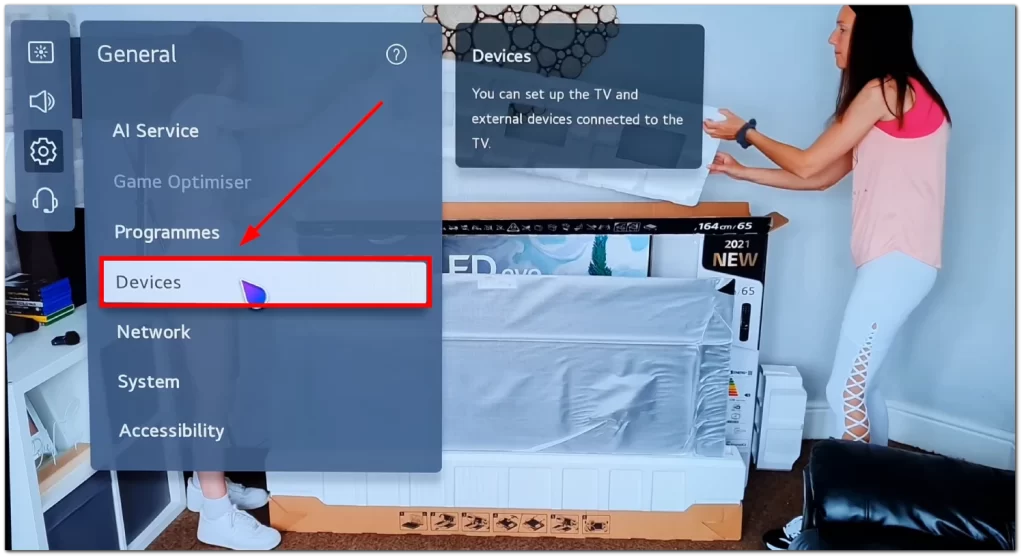
- Successivamente, vai a Gestione TV .
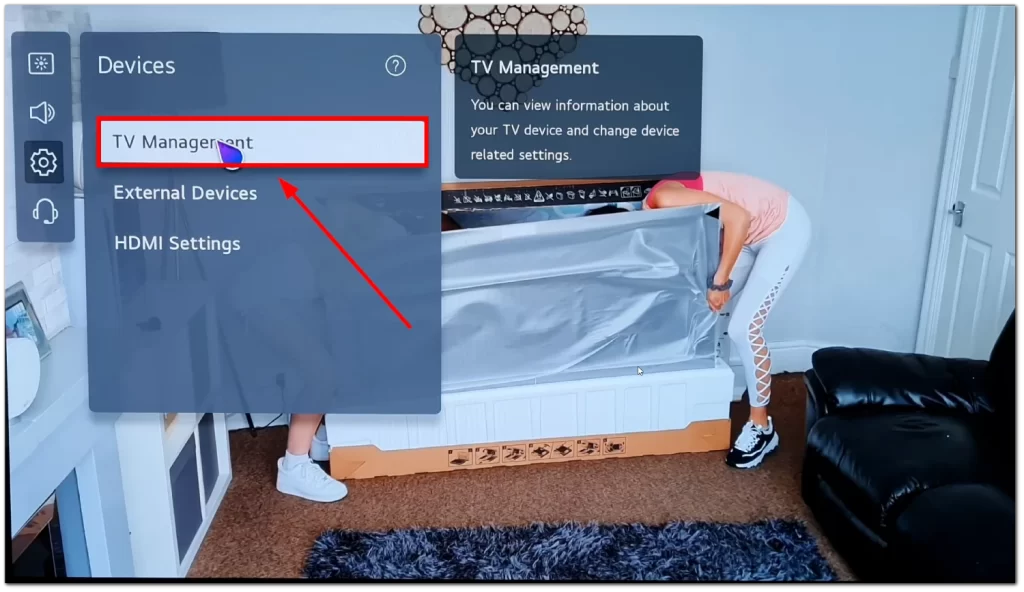
- E fai clic sull’opzione Modalità Home/Negozio .
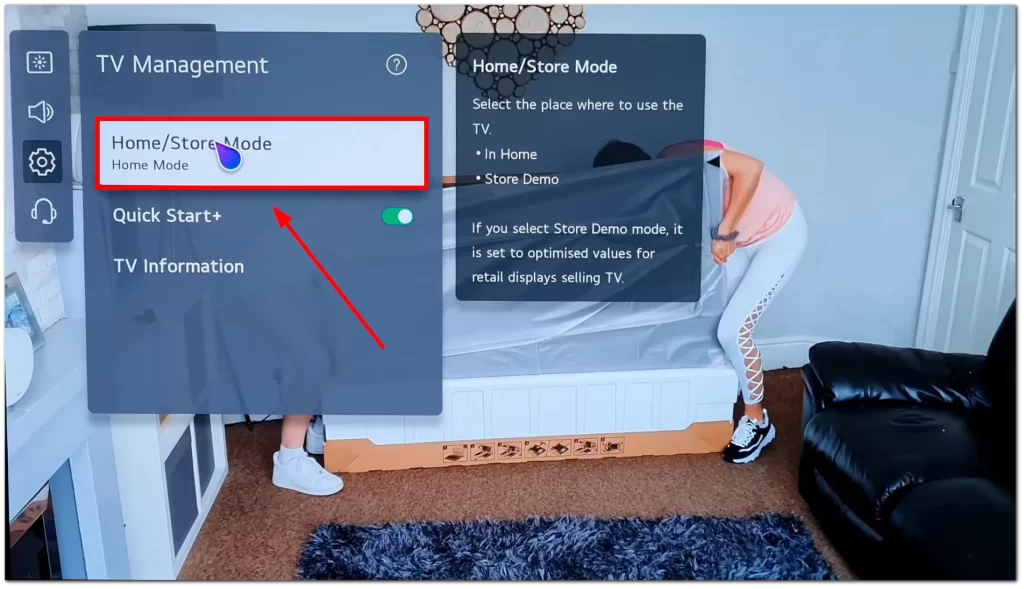
- Infine, seleziona l’ opzione Modalità negozio e fai clic su Sì per confermare.
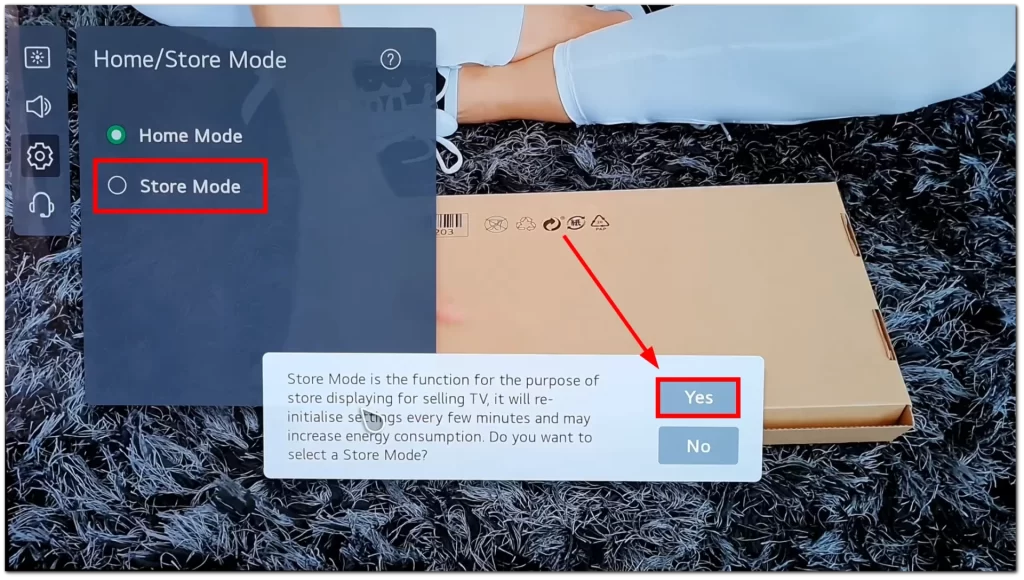
Smart TV LG WebOS meno recenti
Segui questi passi:
- Premi il pulsante Home sul telecomando Magic e fai clic sull’icona Impostazioni nell’angolo in alto a destra. (Premi il pulsante Impostazioni sul telecomando LG.)
- Scorri verso il basso e seleziona Tutte le impostazioni .
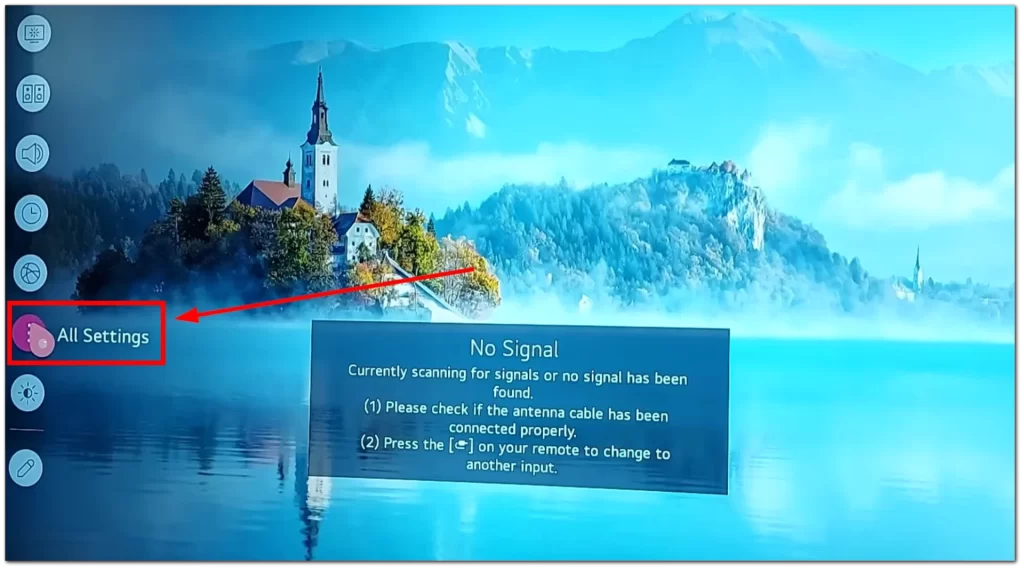
- Poi vai dal Generale .
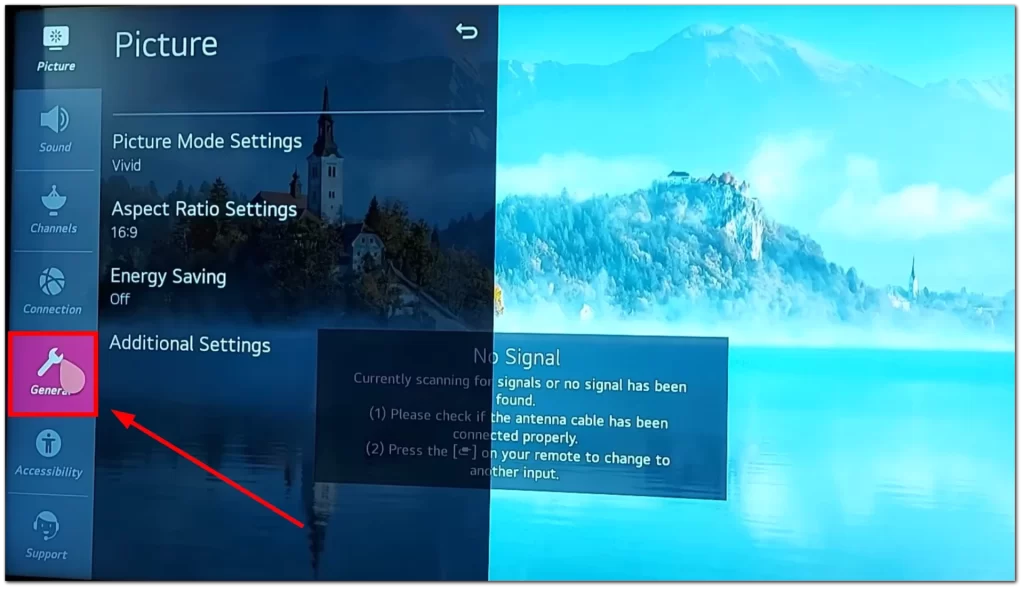
- Seleziona Impostazioni aggiuntive .
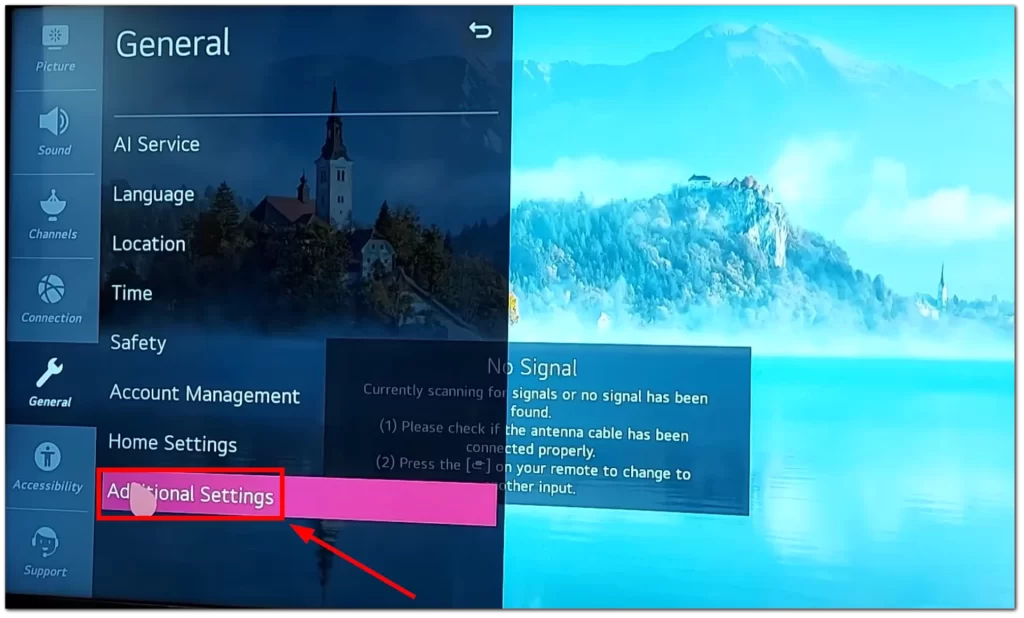
- Successivamente, trova e fai clic su Modalità Home/Store .
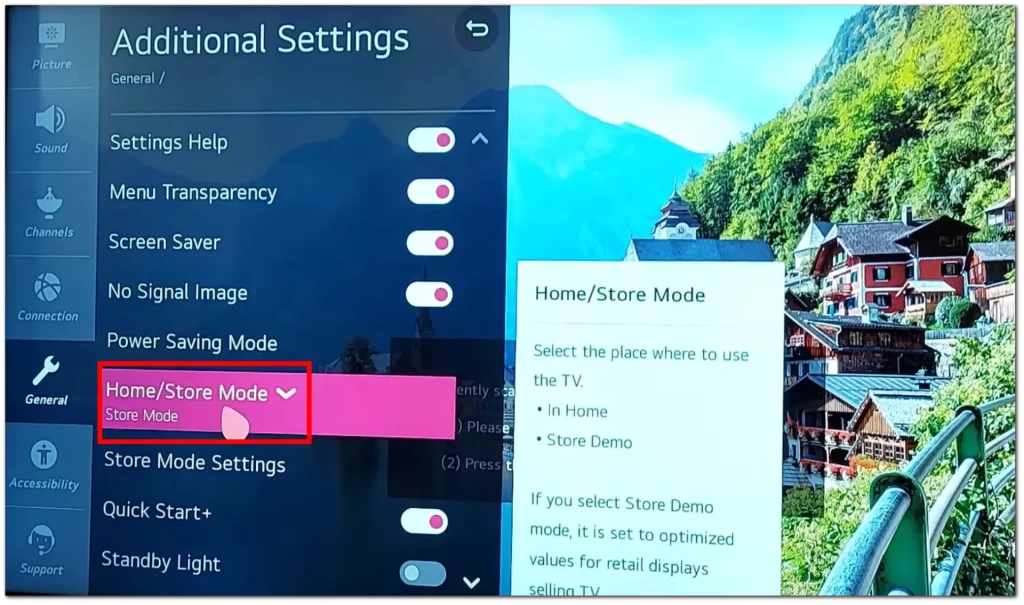
- Infine, seleziona Modalità Store e conferma cliccando Sì .
Ora, la tua TV LG dovrebbe essere pronta per attirare potenziali acquirenti.
Come attivare la modalità Store su LG TV con Netcast
Se acquisti una TV LG meno recente con Netcast e desideri abilitare la modalità Store su di essa, ecco come:
- Prendi il telecomando LG e premi il pulsante Impostazioni o Menu .
- Quindi seleziona Opzioni e vai a Impostazioni modalità .
- Ora seleziona Modalità negozio .
Una volta abilitata la modalità Store, il televisore in genere visualizzerà un contenuto dimostrativo o promozionale che ne mette in mostra le funzionalità. Potrebbe anche disabilitare impostazioni specifiche e limitare la funzionalità per evitare modifiche accidentali.
Come abilitare la modalità Store su LG TV senza telecomando
Questo metodo di solito funziona per disattivare la modalità Demo/Store su LG TV. Tuttavia, non sono sicuro al 100% che funzioni al contrario. Tuttavia, puoi provarlo se non hai un telecomando.
Ecco cosa dovresti fare:
- Innanzitutto, trova il pulsante Home o Menu sul retro della tua TV LG.
- Premere per circa 15-20 secondi .
- Infine, rilascia il pulsante quando vedi Modalità demo: attiva sullo schermo della TV.
Inoltre, LG offre un’app mobile chiamata LG ThinQ per controllare la tua TV LG utilizzando il tuo smartphone o tablet. Scarica e installa l’app dall’app store del tuo dispositivo, assicurati che la TV e il dispositivo mobile siano connessi alla stessa rete Wi-Fi e segui le istruzioni visualizzate sullo schermo per configurare la connessione. Una volta connesso, puoi utilizzare l’app come telecomando virtuale per la tua TV LG.
Inoltre, alcuni smartphone sono dotati di blaster IR integrati che possono essere utilizzati come telecomandi universali. Controlla se il tuo smartphone ha questa funzionalità e scarica un’app di controllo remoto che supporti i televisori LG. Configura l’app secondo le istruzioni fornite e dovresti essere in grado di controllare la tua TV LG utilizzando lo smartphone come telecomando.
Cosa devo fare se non riesco ad accedere alla modalità Store sul mio TV LG?
Se non riesci ad accedere alla modalità Store sulla tua TV LG, ecco alcuni passaggi per la risoluzione dei problemi che puoi provare:
- Spegni e riaccendi la TV: spegni la TV LG e scollegala dalla fonte di alimentazione. Attendi circa 1-2 minuti, quindi ricollegalo e accendilo. A volte un ciclo di accensione può risolvere problemi tecnici.
- Aggiorna firmware: assicurati che sulla tua TV LG sia installato il firmware più recente. Vai al menu Impostazioni sulla TV, vai alla sezione Sistema o Generale e cerca l’ opzione Aggiornamento software . Se è disponibile un aggiornamento, seguire le istruzioni visualizzate sullo schermo per installarlo.
- Contatta l’assistenza LG: se nessuno dei passaggi precedenti funziona, potrebbe essere meglio contattare l’assistenza clienti LG per ulteriore assistenza. Possono fornire passaggi specifici per la risoluzione dei problemi in base al modello di TV e aiutarti a risolvere il problema.
Ricordati di fornire quanti più dettagli possibili sul tuo problema quando contatti l’assistenza per aiutarli ad assisterti in modo più efficace.
Cosa mostra la modalità Store su LG TV?
La modalità Negozio sui televisori LG è una modalità di visualizzazione unica utilizzata principalmente negli ambienti di vendita al dettaglio per mostrare le funzionalità e le impostazioni del televisore. Quando un televisore è impostato sulla modalità Negozio, in genere visualizza un loop video demo o promozionale insieme a impostazioni specifiche ottimizzate per un ambiente di vendita al dettaglio.
Alcune caratteristiche tipiche della modalità Negozio includono:
- Video dimostrativo: il televisore riproduce continuamente un video precaricato o un ciclo di contenuti promozionali per mostrare la qualità dell’immagine e le funzionalità del televisore. Questo video è spesso progettato per attirare l’attenzione dei potenziali clienti.
- Immagine: le impostazioni dell’immagine del televisore vengono spesso regolate per massimizzare la luminosità, il contrasto e la saturazione del colore per far risaltare il televisore in un ambiente luminoso del negozio. Queste impostazioni potrebbero differire dalle impostazioni predefinite utilizzate nella modalità Home.
- Suono: in modalità Negozio, il televisore può regolare le impostazioni audio per enfatizzare determinate funzionalità audio o simulare un effetto audio surround per migliorare l’esperienza visiva in un ambiente di vendita al dettaglio.
- Limitazioni: la modalità Negozio può limitare determinate funzioni o impostazioni per impedire ai clienti di modificare impostazioni critiche o accedere a menu specifici. Questo viene fatto per mantenere la coerenza e prevenire modifiche accidentali.
È importante notare che la modalità Store non è destinata al normale uso domestico. Se la tua TV LG è attualmente impostata sulla modalità Store e riscontri difficoltà o desideri ripristinarne il normale funzionamento, fai riferimento al manuale utente della TV o contatta l’assistenza clienti LG per indicazioni su come tornare alla modalità Home .










